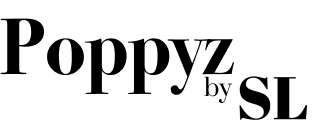Met Moneybird integratie wordt een factuur in MoneyBird gemaakt nadat een factuur op Poppyz is aangemaakt. De Poppyz facturen worden NIET naar klanten gemaild. De Poppyz facturen heb je niet nodig voor je eigen boekhouding.
Installatie
- Ga naar Cursussen -> Instellingen en klik op de Integratie tab.
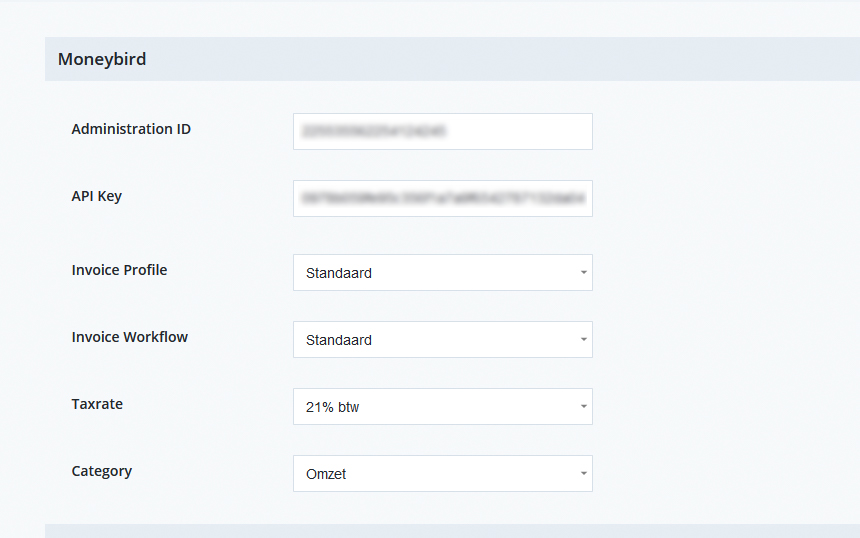
- De Administration ID zie je staan in de URL van Moneybird als je bent ingelogd.
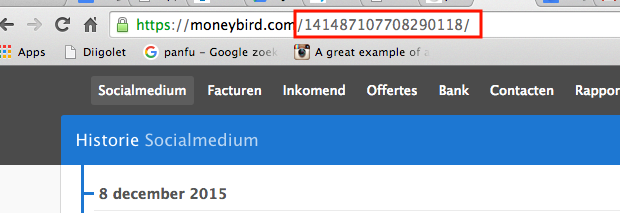
- De API Key krijg je door in Moneybird bovenin op het tandwiel te klikken. Klik vervolgens op Gebuikersaccount en vervolgens op Ontwikkelaars in de zijbalk.

- Klik op de API taken aanmaken button.

- Vul een naam in, bijvoorbeeld de naam van je website. Klik op API Token voor persoonlijk gebruik en zorg ervoor dat alle functies zijn aangevinkt. Klik op Opslaan.

- De API key wordt weergegeven als het access token, kopieer deze en voer deze in het veld API-key van Poppyz-instellingen in en sla op.

- Nadat de MoneyBird-gegevens zijn opgeslagen, kan je 3 instellingen kiezen uit MoneyBird: Profile, Workflow en Taxrate.
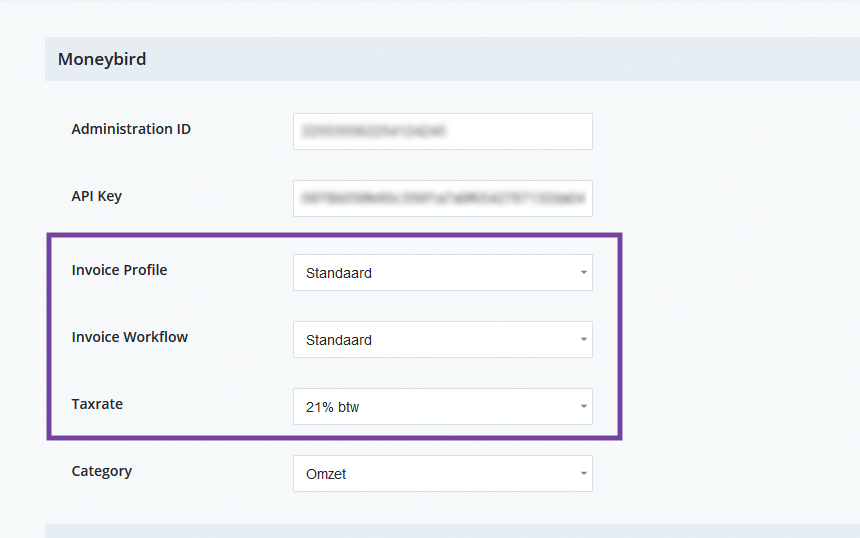
- De instellingen kan je in Moneybird aanpassen bij Instellingen.

- Hier kan je huisstijlen, workflows en BTW-tarieven aanmaken/wijzigen.

Workflows zijn erg handig, ik raad je aan een workflow speciaal voor Poppyz aan te maken. Deze facturen zijn namelijk altijd al betaald, hetzij d.m.v. een handmatige online betalingen of d.m.v. SEPA-incasso in geval van betalen in termijnen en bij abonnementen. De tekst van het onderstaande eerste veld wordt onderaan de factuur getoond. De tweede verschijnt in de mail. Dit kan je in Moneybird instellen bij de betreffende workflow.

- Om de gegevens/bedragen synchroon te houden met Poppyz, dient BTW-tarief in Poppyz en Moneybird overeen te komen. In Poppyz staat dat in tabblad Betaling.

Belangrijk
Als je klanten buiten Nederland hebt en binnen de EU dan wordt de BTW veelal verlegd. In dit geval is het wettelijk verplicht dat het BTW-nummer op de factuur staat.
Hiervoor dien je de volgende stappen te doorlopen:
- Open de factuur huisstijl via het tandwieltje> Instellingen bedrijfsnaam> Profielen.

- Klik op het factuurnummer.

- Sleep het veld ‘BTW-nummer’ van de middelste kolom naar de rechter- of linkerkolom.
- Klik op ‘OK’ om te bevestigen en vergeet niet op ‘Opslaan’ onderaan het scherm te klikken.
Als je klant bij de bestelling het BTW-nummer invult dan wordt het BTW-nummer automatisch aan de factuur toegevoegd.